keynote想要设计一款漂亮的文字遮罩的动画,就是文字内部有烟花绽放的效果,该怎么制作呢?下面我们就来看看详细的教程。
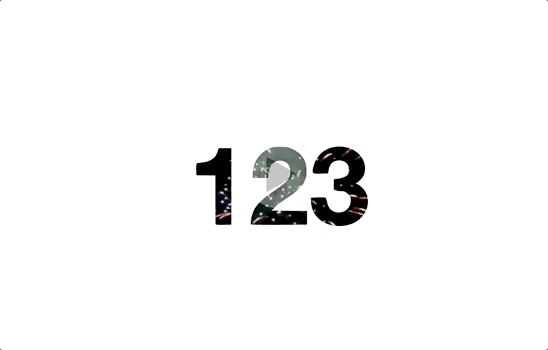
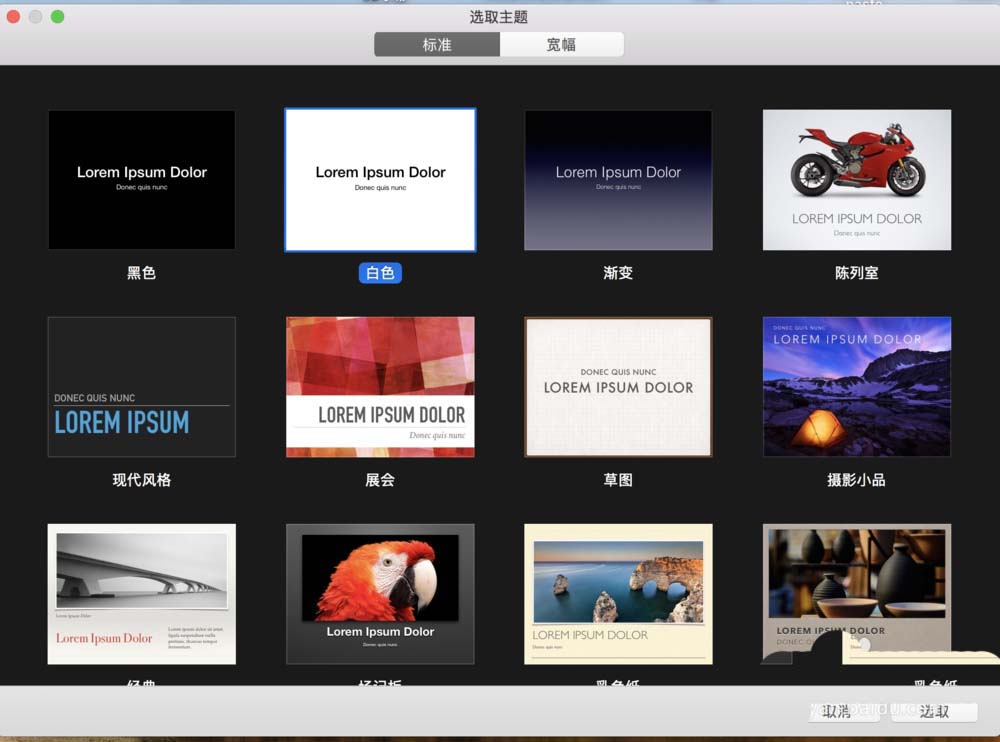
1、打开软件keynote, 创建一张空白的幻灯片,工具栏选择文本,然后幻灯片中间输入文字,接着文本属性窗口上调整文字的大小
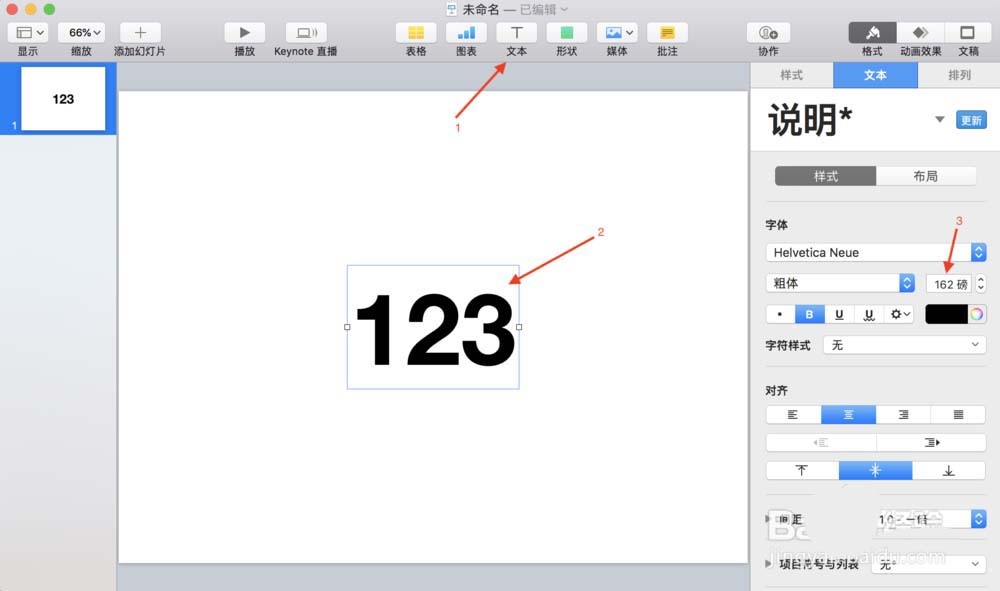
2、菜单栏中选择”文件“ -> ”导出到“ -> ”图像“,保存为jpeg格式

3、导出图片完成之后,将文字删掉,然后将比较绚丽的视频拖到幻灯片上
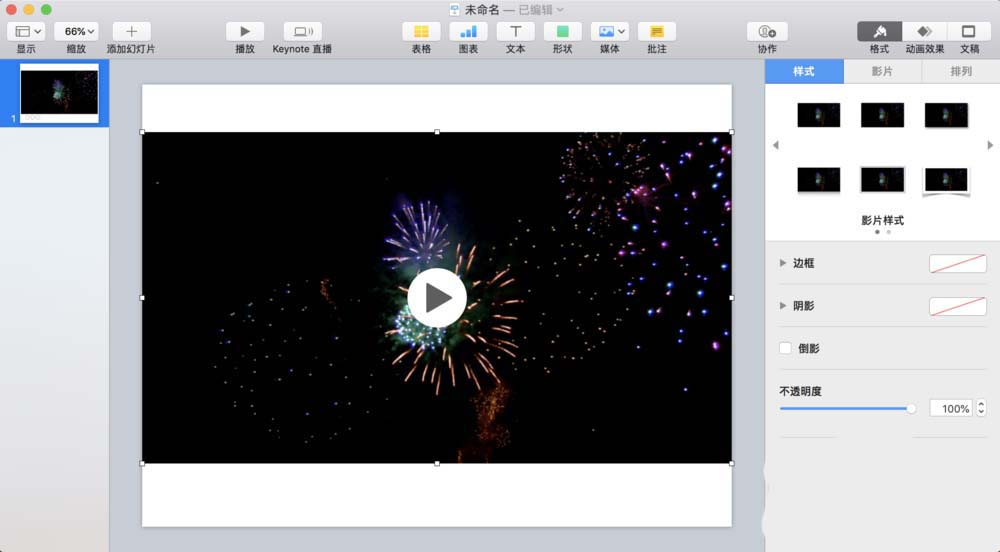
4、然后将之前导出的图片,重新拖到视频上面叠放,然后选择“格式”-> “图像” -> 即时Alpha
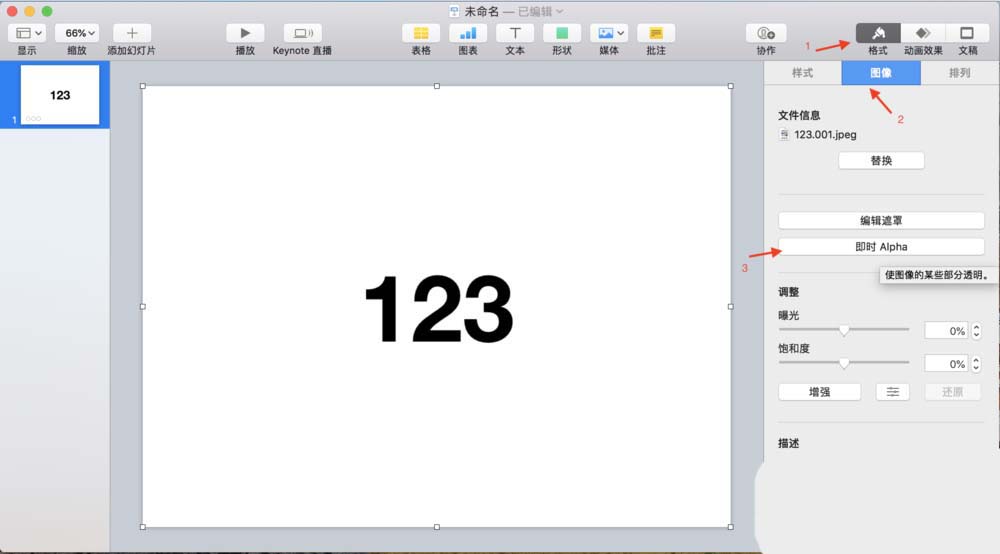
5、接着鼠标移到文字上,点按文字颜色使其透明,然后缩放使周围相似颜色也变成透明,最后当整个文字都变成蓝色的时候,松开鼠标
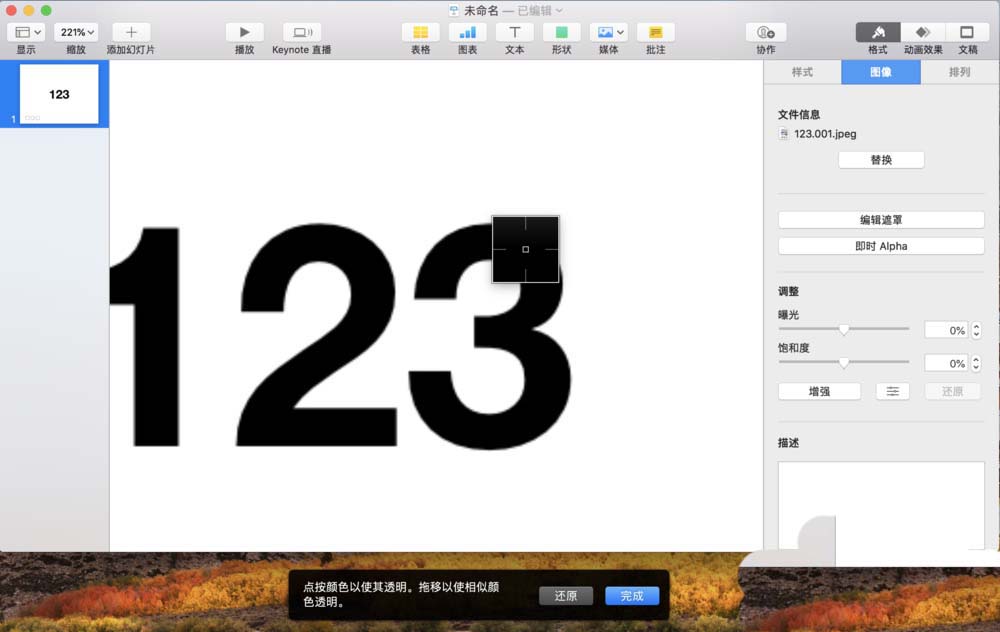
6、其他数字文字都按照上面的步骤操作完成之后,具体效果如下图所示,然后点击完成
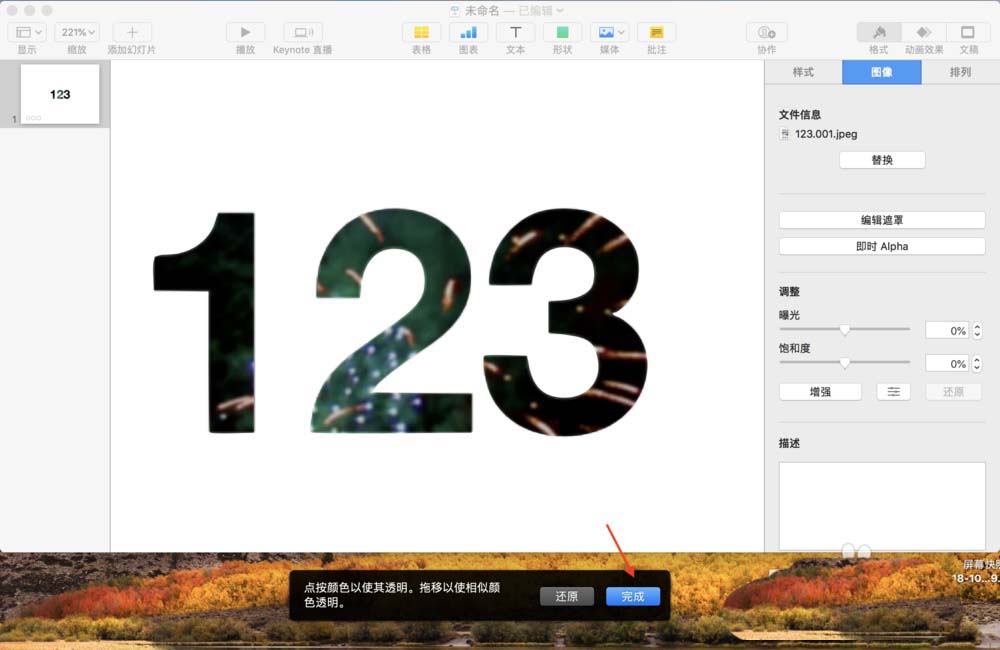
7、点击透视过来的影片,选择影片,去掉“在点按时开始播放影片”的勾
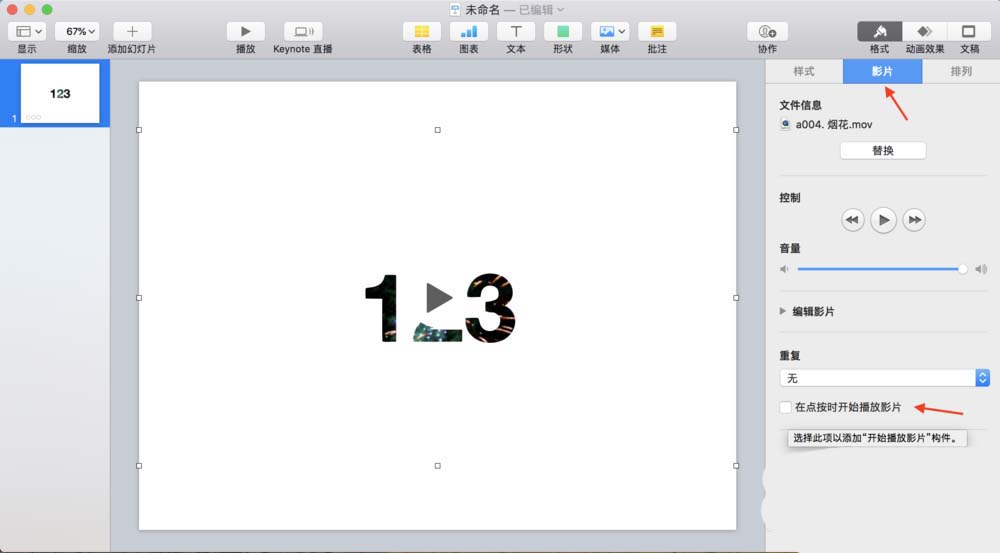
8、完成上面所有的步骤之后,点击播放就可以看到绚烂的文字效果
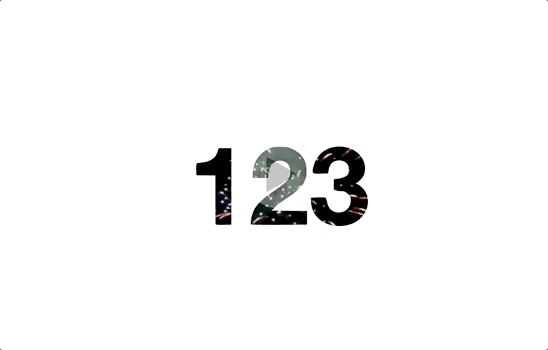
以上就是keynote文字遮罩动画的制作方法,希望大家喜欢,请继续关注武林网。
相关推荐:
Keynote怎么制作缩放动画效果?
新闻热点
疑难解答